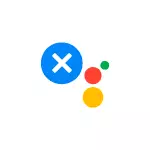
'N Volledige sluiting van Google se assistent op 'n selfoon sal oorweeg word, waar dit is: optrede sal byna nie verskil van die model om die model: beide op 'n skoon stelsel, en op Samsung slimfone, en op ander handelsmerke sal die prosedure soortgelyk wees. Die verskille bestaan vir Xiaomi en Huawei / eer, sal ons ook praat oor hulle. Daarbenewens het die artikel beskryf hoe om 'n aparte knoppie opening knoppie ontkoppel as dit teenwoordig op jou toestel is.
- Hoe om Google Assistent op Android te skakel
- Skakel Google Assistent knoppies
- Video
Draai af Google Assistent op Android Phone
Ten einde heeltemal afskakel Google Assistent op die meeste Android fone, insluitend die skoon stelsel en Samsung slimfone sal nodig hê om die volgende stappe uit te voer:
- Gaan na Settings - Google.
- Gaan na "Dienste in rekening" - "Search, assistent en Voice Control".

- Maak die "Google Assistent" item, en dan, skel af na die "All-instellings" partisie, maak die "General Settings".
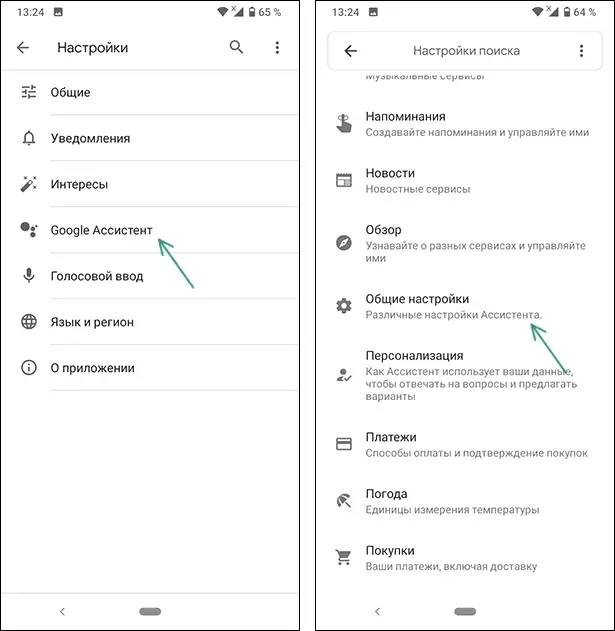
- Skakel die skakelaar in Google Assistent.
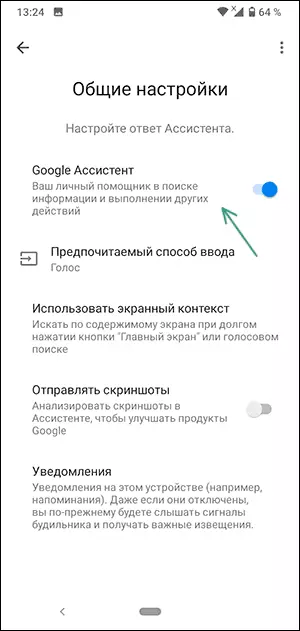
- Bevestig die aksie in die venster "afskakel Google Assistent".

- As jy mis "Google" op jou selfoon, in die soeke na die instellings van jou selfoon, tik Voice Match en, indien so 'n item is gevind, maak dit oop en ontkoppel die OK Google skakelaar.
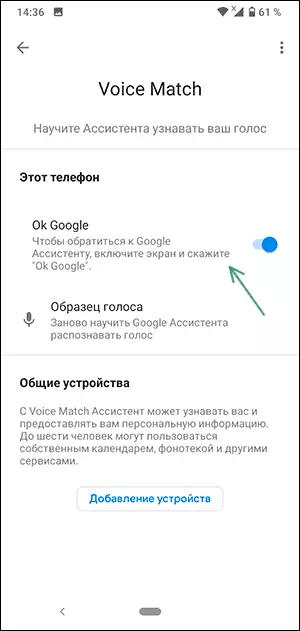
- Daar is ook 'n aparte manier om te draai af Google Assistent in Chrome: Gaan na die huis leser bladsy, kliek op die ikoon van jou profiel, en dan gaan jy na die "Google Assistent in Chrome" afdeling om af te draai.
Daarna sal Google se assistent afgeskakel word. Vir 'n paar fone, soos Xiaomi en Huawei (Honor), die prosedure vir aksie is ietwat anders:
- Op Xiaomi, gaan na die instellings - uitgebreide instellings - taal en insette en in die afdeling "Keyboard Management" Vind die "Settings" item hieronder die Google Voice Enter. Op die volgende skerm, draai af "Access met behulp van Voice Match".
- Op Huawei en eer slimfone, is daar die volgende kenmerke: Uitvee Google Aansoeke Assistent van die telefoon in instellings - Aansoeke; Die oorgang na die instellings - aansoeke - aansoeke by verstek (hierdie item kan die rat-ikoon of spyskaart aan die bokant van die skerm oop te maak deur) - Assistent en stem insette, en dan druk op die "Assistent" en die keuse van die "Nee" item in plaas van "Google".
Skakel Google Assistent knoppies
Aandag: Die plek van die menu-items kan wissel van die weergawe van die Android-weergawe en na gelang van die spesifieke merk van die telefoon. As jy die gewenste opsie op die gespesifiseerde pad kan vind nie, gebruik die soek in die "Settings" aansoek deur die spesifiseer van "Assistent" as 'n versoek.
Na die aanskakel van die Google se stem assistent, die knoppie wat bedoel is vir sy oproep kan voortgaan om te werk, dit is beskikbaar op die volgende afdelings van die instellings:
- Op skoon Android met 'n hardeware assistent oproep knoppie - Instellings - System - gebare - Google Assistent Button.
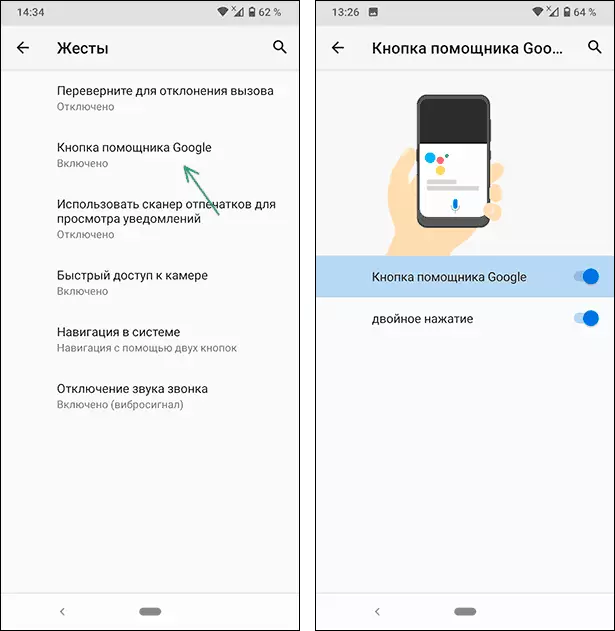
- Op Xiaomi - Instellings - Gevorderde instellings - Button Funksies (of knoppies en Gestings) - Running Google Assistent.
- Op Huawei / Honor - Stellings - Bestuur - System Navigation - Gestings - Google Assistent.
Video
Ek dink een van die voorgestelde wyses moet help in die aanskakel van die stem assistent. En ek herhaal, moenie vergeet om oor die soeke na instellings, as die gewenste skakel blyk te wees in 'n onverwagte plek.
